Kom i gang med Arduino
Innleding
I dette kapittelet viser vi hvordan du kommer i gang med Arduino-programmering. Når du har gått gjennom kapittelet, er all nødvendig programvare installert, og du er klar til å begynne å programmere.
Hva trenger du?
For å komme i gang med Arduino trenger du følgende:
- En datamaskin med Windows 7 eller nyere, alternativt Mac OS 10.7 (Lion) eller nyere. I eksemplene kommer vi til å bruke Windows 10 eller Mac OS 10.12 (Sierra). Du kan også bruke Linux, men vi har valgt å begrense bokens omfang til Windows og Mac OS.
- Et Arduino Uno-utviklingskort eller et Arduino Uno-kompatibelt utviklingskort (dvs. et utviklingskort som fungerer på samme måte som de tilsvarende offisielle kortene). Et slikt kort følger med i bokens tilhørende komponentpakke.
- En USB-B-kabel (følger med i bokens tilhørende komponentpakke).
Last ned Arduino IDE
Begynn med å åpne nettleseren og gå til kjll.cm/arduino-103. Velg å laste ned Windows-versjonen eller Mac OS-versjonen avhengig av hvilket operativsystem datamaskinen din har.
Det finnes to versjoner for Windows: Windows installer og Windows Zip. Last ned versjonen som heter Windows installer, slik at alt installeres automatisk. Den eneste fordelen med Zip-versjonen er at den ikke trenger å bli installert, og derfor ikke krever administratorrettigheter på datamaskinen.
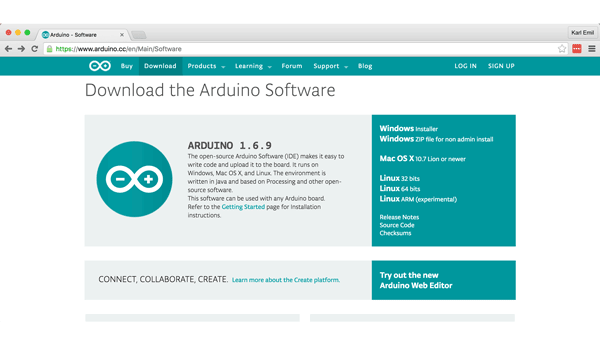
Før nedlastingen begynner har du mulighet til å donere penger til utviklingen av utviklingsmiljøet. Du kan selvsagt laste ned uten å donere.

Installere Arduino IDE i Windows
Filen som lastes ned til Windows-datamaskiner, er et kjørbart program (gjelder Windows installer-alternativet). Høyreklikk på programmet og velg å kjøre det som administrator.
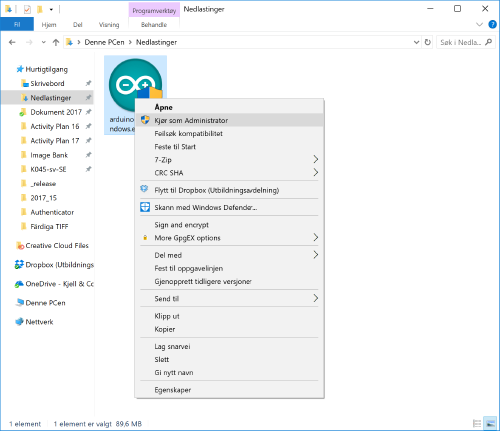
Velg å installere Arduino software (selve programvaren) og USB driver (driver for utviklingskort). Kryss av i de andre boksene hvis du også vil ha en snarvei på startmenyen og/eller skrivebordet, og hvis du vil at .ino-filer skal åpnes i Arduino IDE som standard.

Godkjenn å installere driveren for utviklingskort.

Installere Arduino IDE i Mac OS
Filen som lastes ned til Macer er en Zip-fil. Dobbeltklikk på den nedlastede Zip-filen for å pakke den ut.

Zip-filen inneholder programmet Arduino.app (filendingen vises ikke). Flytt den til mappen Program ved å dra den dit i Finder.
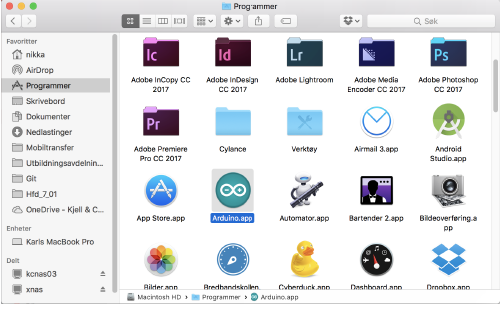
Dobbeltklikk på Arduino for å starte programmet. Hvis Gatekeeper i Mac OS hindrer deg i å starte programmet, kan du fikse dette ved å høyreklikke på programmet og velge Åpne.
Konfigurere Arduino IDE i Windows eller Mac OS
Avslutt installasjonen ved å konfigurere utviklingsmiljøet. Koble Arduino Uno-utviklingskortet til en ledig USB-port på datamaskinen og start programmet Arduino (Arduino IDE).
Klikk på Verktøy og velg utviklingskortet Arduino/Genuino Uno.
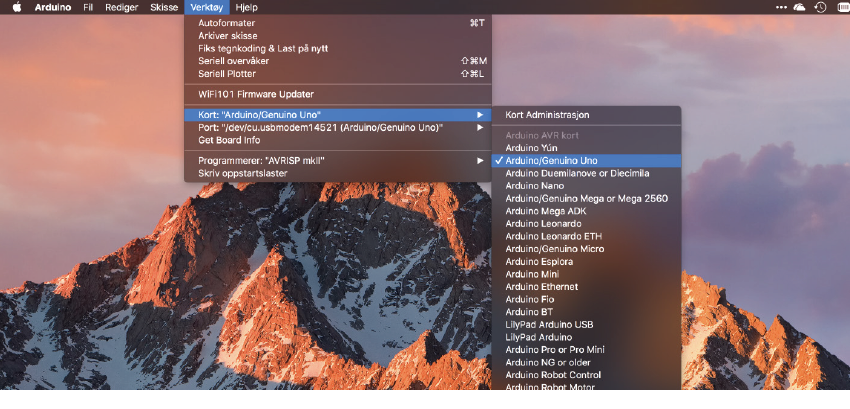
Velg porten for utviklingskortet. I Windows heter porten noe sånt som COM3 (Arduino/Genuino Uno). I Mac OS heter porten noe sånt som /dev/cu.usbmodem1411 (Arduino/Genuino Uno).
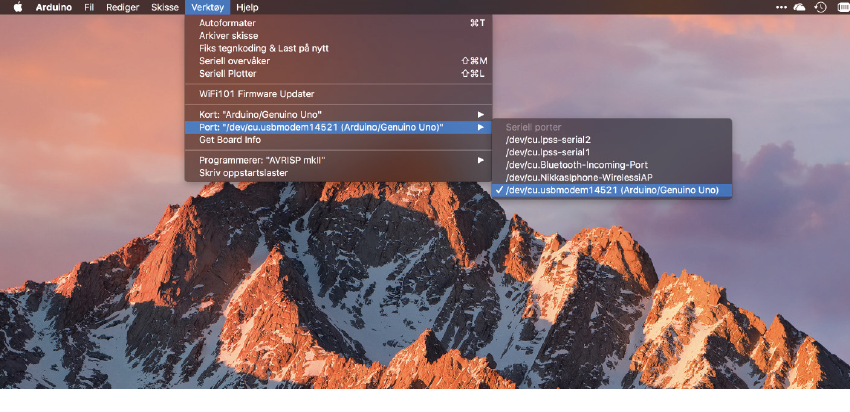
Hvis du kan velge utviklingskortet ditt, fungerer alt slik det skal. Hvis du skulle få problemer, kan sannsynligvis den offisielle feilsøkingssiden være til god hjelp. Der beskrives løsningene på de vanligste problemene som kan oppstå (på engelsk). Besøk kjll.cm/arduino-104.